
Se sei un responsabile delle risorse umane, un impiegato legale o un operatore sanitario, gestirai sicuramente centinaia di file ogni giorno. Per evitare questo pasticcio, puoi classificare i documenti unendo file con preoccupazioni simili. Inoltre, l'unione batch di PDF si rivela utile, soprattutto quando è necessario consolidare blocchi di informazioni. Ad esempio, se sei un operatore sanitario, potresti dover unire più record di pazienti, risultati di test e anamnesi medica in un unico documento.
Allo stesso modo, il dipartimento finanziario deve unire rendiconti finanziari, note spese e previsioni di budget in un unico file per le riunioni del consiglio. Tuttavia, per semplificare flussi di lavoro così complicati è necessaria una fusione PDF batch affidabile. Data questa esigenza, l'articolo si propone di descrivere i modi più efficaci per unire i propri file.
In questo articolo
Parte 1. Approfondimenti sul processo di unione batch PDF
Negli ambienti professionali, lo scambio di documenti è una procedura di routine. Vengono inviati e ricevuti regolarmente una miriade di file PDF, ciascuno contenente informazioni su argomenti diversi. Gestire questi singoli file può essere un compito arduo, soprattutto quando riguardano un singolo progetto, attività o report. È qui che la fusione batch di PDF interviene come punto di svolta, risolvendo il problema dell'organizzazione dei documenti.
L'unione batch di PDF elimina la difficoltà intrinseca di gestire una moltitudine di file distribuiti su vari argomenti. Il processo di consolidamento di file simili in un unico documento non solo semplifica la gestione dei documenti ma ottimizza anche il flusso di lavoro complessivo. Inoltre, trasforma le informazioni sparse in un documento unificato e coerente. Pertanto, riduce il sovraccarico del file, portando a un decluttering dei dati.
Parte 2. Fusioni batch di PDF: 3 modi pratici per combinare più file
Se anche tu stai vivendo un ambiente digitale disordinato, una fusione PDF batch competente è ciò di cui hai bisogno. Questi strumenti offrono un approccio semplificato per combinare più file in un unico documento coeso. Esistono diversi tipi di fusioni PDF batch, ciascuna diversa in base all'utilizzo e all'accessibilità. Ad esempio, diverse piattaforme online offrono servizi gratuiti o premium per unire più file PDF.
Al contrario, alcuni esperti editor PDF forniscono funzionalità di unione PDF in blocco per eseguire questa attività. L'utilizzo di tale software promette una soluzione di gestione PDF affidabile e a lungo termine. Una di queste scelte straordinarie è PDFelement. Lo strumento si rivela una scelta preziosa quando si tratta di unire PDF in batch.
Analizziamo le tecniche fondamentali per combinare più PDF senza problemi:
Metodo 1: utilizzare PDFelement per unire in batch i PDF per un'integrazione semplice
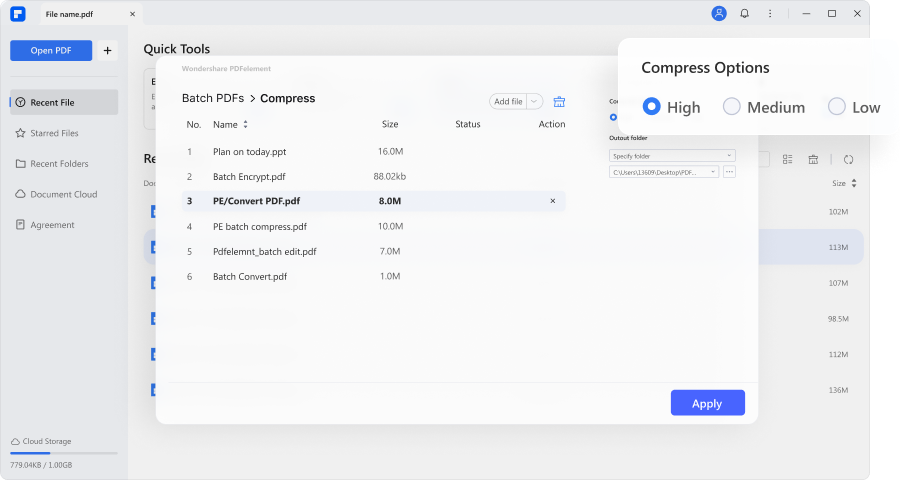
PDFelement si distingue come una soluzione brillante, rendendo l'unione batch di PDF un processo semplice. La forza del software risiede nel suo robusto processo di fusione, che consente di unificare numerosi file PDF contemporaneamente. In pochi click puoi portare a termine la procedura di fusione, anche se hai meno competenze tecniche. PDFelement ti offre anche opzioni di personalizzazione, permettendoti di adattare i documenti uniti. Che si tratti di organizzare pagine, aggiungere segnalibri o applicare filigrane, PDFelement ti consente di creare PDF uniti che si allineano perfettamente alle tue esigenze.
Come eseguire la procedura di unione PDF in blocco utilizzando PDFelement?
PDFelement si impegna a offrire un'esperienza user-friendly e funzionalità robuste a un budget accessibile. L'intero processo di fusione è più semplice che mai. Basta selezionare i file da unire. Esploriamo come eseguire l'attività di unire i PDF con PDFelement:
- Passaggio 1: avvia PDFelement. Seleziona l'opzione "Combina PDF" sotto "Strumenti rapidi".

- Passaggio 2: aggiungi i file da unire. Clicca su "Anteprima" per garantire che i file siano disposti nella sequenza accurata.

- Passaggio 3: clicca sul pulsante "Applica" per salvare le modifiche dopo l'anteprima.

- Passaggio 4: PDFelement unificherà i tuoi file in ordine sequenziale.

È importante notare qui che i file PDF spesso diventano pesanti dopo la fusione. Archiviare e condividere file così voluminosi può essere problematico, soprattutto quando si gestiscono questi file in configurazioni professionali. Pertanto, si consiglia di comprimere i file prima di unirli per ottenere alla fine un file finale leggero. Tuttavia, comprimere numerosi file individualmente è un compito faticoso. Non preoccuparti perché PDFelement ha una soluzione anche per questo. Puoi utilizzare la funzionalità di compressione batch di PDFelement per comprimere più file contemporaneamente.
Batch Compress è una funzionalità notevole disponibile nel toolkit Batch PDF di PDFelement. Ecco come comprimere in batch i file utilizzando questa opzione:
- Passaggio 1: vai all'opzione "PDF batch" in PDFelement.

- Passaggio 2: scegli la funzione "Comprimi" dal toolkit fornito.

- Passaggio 3: importa i file desiderati cliccando su "Aggiungi file".

- Passaggio 4: scegli il livello di compressione e risoluzione. Clicca su "Applica" per comprimere immediatamente i tuoi file.

Metodo 2: unione batch di PDF tramite gli strumenti PDF24

Se stai cercando una piattaforma basata sul web per eseguire l'unione in batch, PDF24 Tools è un'opzione utile. Operando nel cloud, lo strumento garantisce l'accessibilità da qualsiasi dispositivo connesso a Internet. Inoltre, offre la flessibilità di unire i PDF senza problemi senza la necessità di download di software. Il vantaggio più grande dello strumento è che puoi utilizzarlo gratuitamente senza limiti. Carica tutti i file necessari poiché non esiste alcuna restrizione sul numero di file da unire. Dopo l'unione, puoi scaricare, condividere, visualizzare in anteprima o modificare il tuo documento unificato.
Impariamo a utilizzare gli strumenti PDF24 come fusione batch di PDF:
- Passaggio 1: accedi agli strumenti di PDF24. Vai al suo "Unisci PDF"
- Passaggio 2: clicca su "Scegli file" per caricare i tuoi file.

- Passaggio 3: dopo aver aggiunto i file desiderati, clicca su "Unisci"

- Passaggio 4: clicca su "Scarica" per salvare il file unito o eseguire altre azioni desiderate su di esso.

Metodo 3: utilizzare PDF2GO per l'unione PDF in blocco

PDF2GO è un'altra opzione gratuita e competitiva quando si tratta di fusioni PDF in batch. Lo strumento gestisce in modo efficiente più file PDF contemporaneamente, rendendolo la scelta ideale per chi ha a che fare con set di documenti estesi. Inoltre, la funzionalità di fusione è fornita gratuitamente, il che la rende una scelta considerevole, soprattutto se stai cercando una soluzione economica. Il numero di caricamenti di file è illimitato come PDF24 Tools. La caratteristica principale di PDF2GO è che consente un'ulteriore personalizzazione, come le dimensioni della pagina.
Segui questi passaggi per utilizzare PDF2GO per unire in batch i file PDF:
- Passaggio 1: accedi a PDF2GO. Clicca su "Scegli file" per importare i file.

- Passaggio 2: organizza i file nell'ordine desiderato trascinandoli.

- Passaggio 3: clicca sul pulsante "Salva" per scaricare il file. È inoltre possibile regolare l'impostazione opzionale.

- Passaggio 4: scegli se desideri scaricare il PDF o il file zippato.

Conclusioni
In quest'era ricca di dati in cui il flusso di documenti è inevitabile, puoi gestire colossali quantità di file unendo in batch quelli correlati. Che si tratti dell'archiviazione di documenti, dell'organizzazione delle informazioni o della creazione di report finalizzati, padroneggiare l'arte dell'unione batch di PDF è fondamentale. Questo articolo ha svelato l'importanza della fusione dei PDF tra diversi settori. Inoltre, la guida fornisce tre soluzioni praticabili per affrontare le complessità dei documenti.
Tutti i metodi presentati riflettono la versatilità delle soluzioni contemporanee. Se stai cercando un'opzione conveniente, puoi scegliere PDF24 Tools o PDF2GO. Tuttavia, se la tua preoccupazione è trovare una soluzione affidabile e duratura, considera PDFelement. Sblocca un nuovo livello di produttività con la funzionalità di unione PDF in blocco di PDFelement.



